Cómo instalar y configurar CCleaner gratis: en Windows y Mac

CCleaner es un programa muy completo que permite, entre otras cosas, borrar tus rastros de navegación, optimizar y liberar espacio en tu ordenador, ya sea Windows o Mac. En este tutorial te mostramos cómo instalarlo y configurarlo para sacarle el máximo provecho. Solo sigue estos pasos:
¿Cómo descargar e instalar CCleaner?
En Windows y Mac:
- Descarga el programa y guárdalo en una carpeta en tu ordenador.
- Ejecuta (dale doble clic) el archivo descargado.
- Selecciona el idioma en la parte superior derecha y dale clic a Instalar.
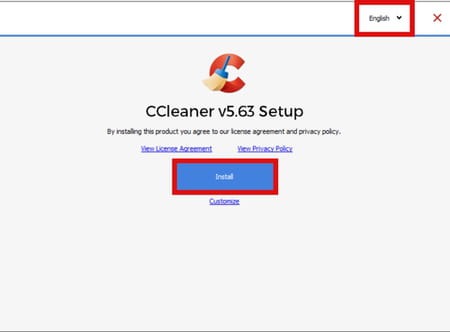
- Haz clic en Acepto para aceptar el acuerdo de licencia y espera mientras se instala el programa.
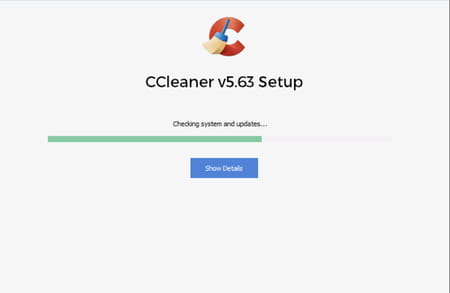
- Cuando termine la instalación, haz clic en Abrir CCleaner. Puedes marcar la casilla inferior para recibir notificaciones sobre las nuevas versiones del software.
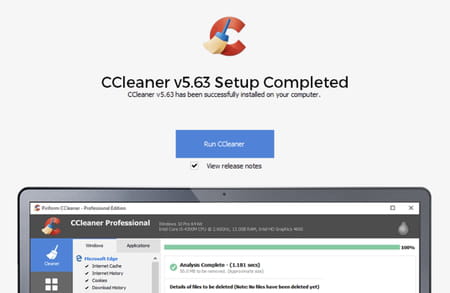
¿Cómo configurar CCleaner?
Cuando se abra el programa, podrás hacer un diagnóstico del estado de tu ordenador con CCleaner. Además de la limpieza que propone al inicio, podrás hacer clic en Limpieza Personalizada para elegir los componentes y archivos que CCleaner limpiará.
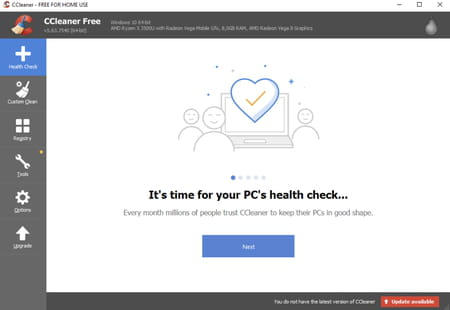
En el botón de Herramientas, podrás elegir entre estas opciones:
- Desinstalar programas: con esta opción puedes reparar o desinstalar programas en tu ordenador.
- Inicio: te permite deshabilitar programas del inicio para así lograr acelerar el arranque del sistema operativo (Windows o Mac). También te permite borrar información temporal de navegadores, personalizar el menú del botón derecho y activar o desactivar tareas programadas.
- Restaurar sistema: puede restaurar tu disco duro a una versión anterior.
- Borrar unidad: permite hacer una limpieza completa de disco duro o memorias externas.
- Duplicate Finder: ubica archivos duplicados en el ordenador o en unidades externas.
En el botón Opciones, podrás personalizar aún más el funcionamiento de CCleaner en tu ordenador:
-
Solo borrar las carpetas temporales del sistema y los archivos con más de 24 horas.
-
Ocultar mensajes de alerta.
-
Cerrar el programa después de limpiar.
-
Hacer una copia de seguridad del sistema.
-
Guardar las configuraciones en un archivo INI.
Como puedes ver, este programa te permitirá tener tiempos de ejecución más rápidos en tu PC o Mac, así como evitar una saturación de memoria con archivos temporales o innecesarios.

